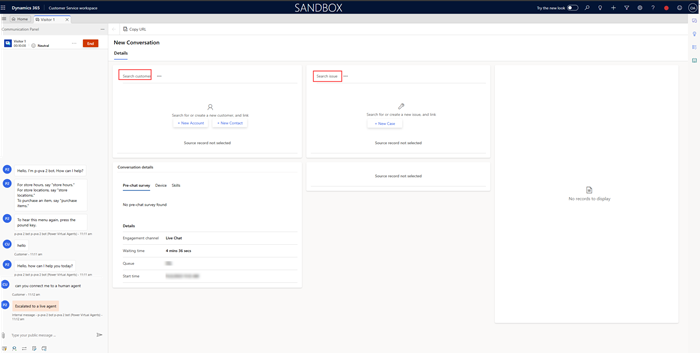自訂進行中交談表單
重要
客戶摘要表單重新命名為進行中交談表單。
您可以自訂進行中交談頁面的下列項目:
- 新增或移除自訂控制項
- 將 Web 資源或 iFrame 新增至表單
- 自訂版面配置
- 如果 啟用了 自定義 Customer Service 系統管理中心 中的活動對話表單 ,請添加自定義欄位。
- 內嵌畫布應用程式
注意
- 如果是交談實體,您就無法新增自訂表單。
- 建議您不要:
- 變更交談表單或其顯示順序,因為這是預設表單。
- 修改 可用對話 表單的預設 三列 配置。
- 修改使用中交談表單所使用的現成可用 JavaScript 處理常式和 Web 資源。
- 從搜尋客戶和搜尋問題查詢控制項移除表單啟動器控制項。
進行中交談頁面預設會顯示本文中所列出的區段。 如需有關如何自訂這些區段的詳細資訊,請參閱自訂快速檢視表單。
客戶設定檔
客戶設定檔區段提供關於客戶或帳戶的詳細資料。 這些詳細資料包括客戶或帳戶的名稱、類別或工作、職稱、關聯類型、市/鎮以及偏好的參與管道。 您可以透過瀏覽至各自的實體表單,修改此區段中的快速檢視表單。
交談摘要
交談摘要 區段會根據接收交談要求的上下文提取詳細資料。
本區段包括聊天前問卷和訪客詳細資料。 這些索引標籤上的詳細資料可協助您瞭解與客戶交談的上下文管道特定資訊。 聊天前問卷索引標籤會顯示來自客戶對聊天前問題的回覆。
訪客詳細資料索引標籤提供一些資訊,例如,客戶已驗證或未經過驗證、客戶用來聯繫支援的瀏覽器、客戶所使用的作業系統、客戶的位置、客戶的互動語言等等。 以及交談與轉移詳細資料。
如果客戶登入入口網站來發起與支援人員的聊天,則身為工程師,您可以在交談摘要區段的訪客詳細資料索引標籤中看到已驗證欄位的值為是。 否則,已驗證欄位的值會顯示為否。
問題快照集
如果是接收交談要求,系統會將現有案例連結至交談,並顯示在問題快照集區段中。 本區段顯示資訊 (如案例的標題、優先順序、案例的狀態、產品及負責人)。 您可以透過瀏覽至各自的實體表單,修改此區段中的快速檢視表單。
最近的案例
此表單區段顯示與客戶相關的最近案例。 您可以透過瀏覽至各自的實體表單,修改此區段中的快速檢視表單。
自訂交談表單上的客戶、帳戶和案例標籤
您可以自定義對話表單上顯示的客戶、客戶和案例標籤,以便它們與您的業務需求相關。 這些自訂可套用至搜尋客戶、新客戶、搜尋問題和新案例等標籤。 更新標籤時,您選擇的更新后的名稱將反映在存在該名稱的所有匹配項中。
例如,您可以使用下列程序將搜尋客戶更改為搜尋顧客,或把搜尋問題更改為搜尋票號。
若要自訂交談表單上的標籤:
在您的 Dynamics 365 執行個體中,移至進階設定裡的自訂系統,然後選擇網站資源。
選擇篩選圖示,選擇類型欄旁的下拉式選單,然後選擇字串 (RESX) 核取方塊。
在名稱欄篩選中,選擇自訂篩選,並在顯示的對話方塊中,將選擇操作員設定為包含,接著在值的部分輸入 CustomerSummary。 會顯示所有語言中的所有 CustomerSummary 標籤。
或者,使用語言篩選將結果限縮為只顯示所要求語言中的結果。
在名稱欄中,選擇 CustomerSummary 標籤。 將會開啟一個含有 URL 連結的對話方塊,可連接至 CustomerSummaryLabels.resx 檔案的內容。
選取 URL 欄位中的連結。 將會開啟一個對話方塊,並顯示資源檔案的內容。
將內容複製並粘貼到文本編輯器中,然後使用您選擇的標籤更新要更改的標籤的 value 標籤的文字。 例如,將客戶值內的文字更新為「顧客」。 此操作將 Active Conversation 表單上的 “Customer”標籤替換為“Client”。
同樣地,將問題標籤值* 中的文字更新為「票證」。 此操作將 Active Conversation 表單上的 “Issue” 標籤替換為 “Ticket”。
這些有著新值的範例標籤如下所示。
<data name="Customer" xml:space="preserve"> <value>Client</value> <comment>Client Label</comment> </data> <data name="Issue" xml:space="preserve"> <value>Ticket</value> <comment>Issue Label</comment> </data>在本機儲存檔案,然後轉往 CustomerSummaryLabels 網站資源對話方塊,選取選擇檔案然後上傳已編輯的檔案。
選取最近儲存的檔案,選取儲存,然後發布變更。
若要檢視已發佈的變更,請在 Customer Service workspace 中,手動重新整理包含交談摘要表單的頁面。
時間軸
此區段以時間表的形式顯示與案例相關和客戶相關的活動。 您可以依據與客戶的討論來建立快速筆記。 使用連結記錄欄位可根據連結至交談的案例、連絡人或客戶記錄,來切換時間表。
您可以為每個案例、帳號或連絡人自訂下拉式時間表標籤,方法是編輯相對應實體的顯示名稱並發布變更。